GNS3_0.7.2使用帮助手册2010上

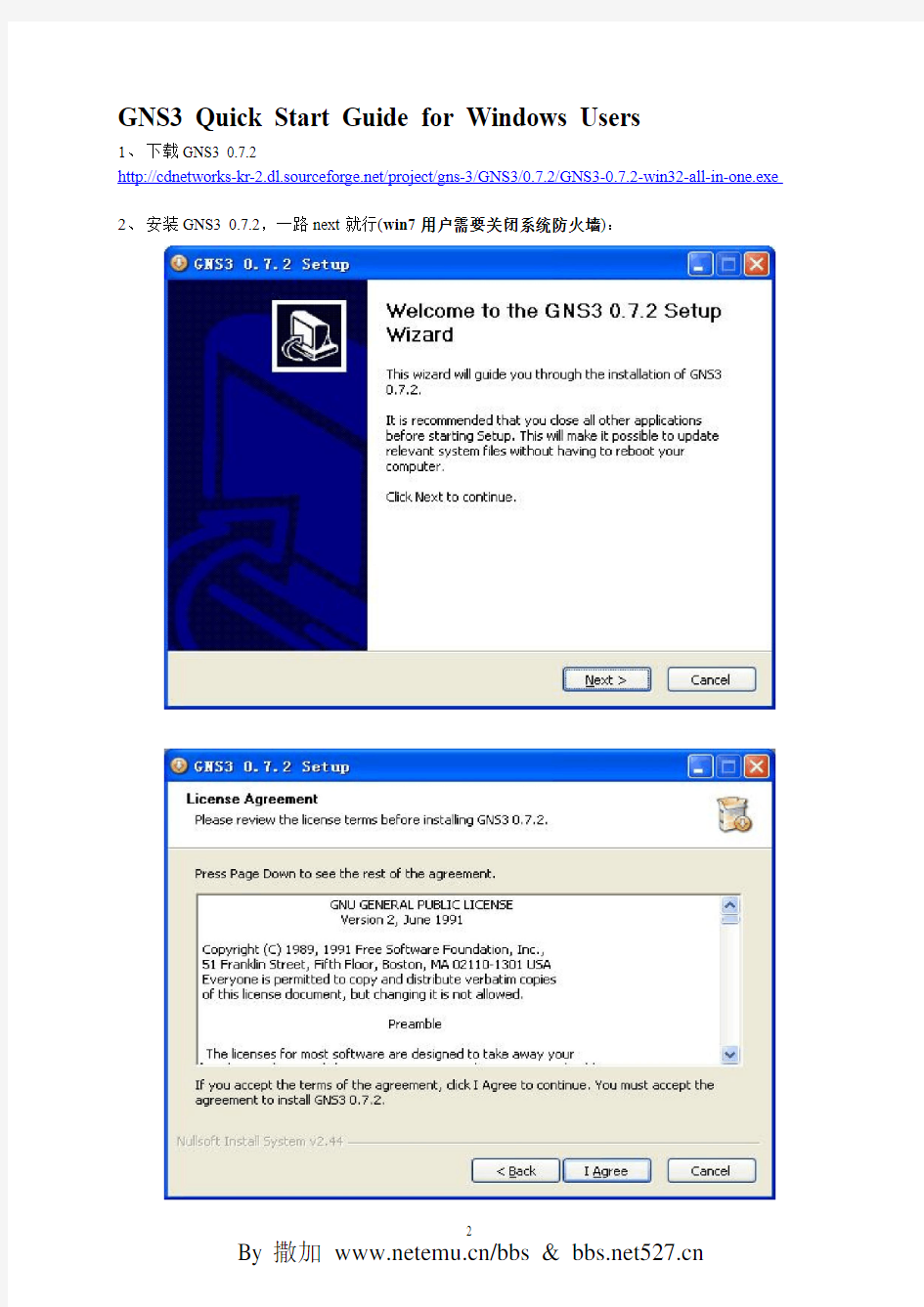
Graphical Network Simulator2010简介
GNS3是一个可以模拟复杂网络的图形化网络模拟器,它可以运行在Windows、Linux、MAC OS上,允许你在虚拟环境中运行Cisco IOS。GNS3是dynagen的图形化前端,用于搭建网络TOP,并生成dynagen所可以加载的net文件,用来加载Cisco IOS 的核心程序是dynamips.
GNS3 0.7.2可以模拟Cisco Router、Cisco ASA、Cisco PIX、Cisco IDS/IPS、Juniper Router以及通过路由器加载交换模块实现部分交换功能;通过其所带的qemu还可以运行虚拟主机;程序还可通过Wireshark来抓取虚拟网络TOP中的数据包。
GNS3的安装目录、以及首选项中的各个选项卡,在需要配置目录或者选择文件时,路径中都不要带有中文。
以下为一些有用的网站:
https://www.wendangku.net/doc/0913045190.html, GNS3’s primary Web site
https://www.wendangku.net/doc/0913045190.html, GNS3’s Wiki site
http://www.ipflow.utc.fr/blog/Dynamips blog
https://www.wendangku.net/doc/0913045190.html,/Dynagen
http://www.ipflow.utc.fr/bts/Dynamips/Dynagen bug tracking http://7200emu.hacki.at Hacki’s forum
https://www.wendangku.net/doc/0913045190.html,/bbs/Netemu虚拟化先锋
https://www.wendangku.net/doc/0913045190.html,无忧网客联盟
GNS3 Quick Start Guide for Windows Users
1、下载GNS3 0.7.2
https://www.wendangku.net/doc/0913045190.html,/project/gns-3/GNS3/0.7.2/GNS3-0.7.2-win32-all-in-one.exe 2、安装GNS3 0.7.2,一路next就行(win7用户需要关闭系统防火墙):
3、GNS3可以模拟的思科路由器型号如下:
的一些参数。GNS3界面如下:
快捷命令按钮介绍:
选择“编辑”-->“IOS和hypervisors”来配置IOS以及Hypervisors
在“IOS”选项卡进行IOS的添加
4、首选项配置:
默认安装后,界面为英文,进入“Perferences”设置,如图:
“General”设置有3个选项卡:整体设置、终端软件设置、GNS3的GUI设置:
Dynamips:包含了dynamips的一些特性的配置和hypervisors的配置
Capture:抓包软件的设置
Qemu的配置:
这里的配置将结合GNS3模拟ASA,Juniper的时候进行介绍。
GNS3 Quick Start Guide for Linux Users
GNS3 on Debian Squeeze for 32bit/64bit通过apt-get方式安装
debian-testing-i386-kde-CD-1.iso //32bit的debian
debian-testing-amd64-kde-CD-1.iso //64bit的debian
1.根据需要下载并安装,在安装过程最后的部分注意“软件选择”:
只选择“标准系统”,其它都不选。
2.安装结束后,配置基本系统并修改升级源为https://www.wendangku.net/doc/0913045190.html,或者mirrors.16
https://www.wendangku.net/doc/0913045190.html,,紧接着执行apt-get update
apt-get install kdebase//此处大概需要下载400多MB的包,安装后占用1G空间,安装kdebase
后,GNS3所需的pyqt,qt4,sip,python都以被安装
apt-get install gns3//安装GNS3,同事会安装好dynamips
GNS3 on Ubuntu 10.04 for 32bit/64bit通过apt-get方式安装
1.安装结束后,配置基本系统并修改升级源为https://www.wendangku.net/doc/0913045190.html,或者https://www.wendangku.net/doc/0913045190.html,,想安装中文语言包的就紧接着安装,安装完语言包后重启系统。
2.打开“新力得软件包管理器”:
3.依次打开“设置”à“软件库”à“其他软件”:
4.点击“添加”,并输入deb https://www.wendangku.net/doc/0913045190.html,/debian sid main non-free,点击“添加源”:
返回“其他软件”,并关闭该窗口。
5.关闭“新力得软件包管理器”,打开一个终端,执行:
apt-get update
更新到最后可能会出现类似“由于没有公钥,下列签名无法进行验证:NO_PUBKEY
EA8E8B2116BA136C”的提示,别怕,紧接着执行:
apt-key adv --recv-keys --keyserver https://www.wendangku.net/doc/0913045190.html,16BA136C
红色部分为EA8E8B2116BA136C的后8位,执行完上面的命令后,再次输入:
apt-get update
6.重新打开“新力得软件包管理器”,在搜索栏里输入gns3,在结果中将gns3标记安装:
点击“应用”来安装GNS3:
等待一会就会安装完毕了,安装的时候会安装qt4-qtconfig、python-sip、python-qt、python。
GNS3 0.7.2 on Debian/Ubuntu 32bit/64bit通过源码包安装
For 32bit
1.新装完系统后,先执行下面的命令来安装必要的包
apt-get install build-essential python2.5 python-sip4 python-qt4 dynagen
2.下载GNS3源码包
wget https://www.wendangku.net/doc/0913045190.html,/project/gns-3/GNS3/0.7.2/GNS3-0.7.2-src.tar.bz2
tar zxvf GNS3-0.7.2-src.tar.bz2 -C /opt
cd opt
mv /opt/GNS3-0.7.2-src /opt/GNS3
mkdir /opt/GNS3/Dynamips
mkdir /opt/GNS3/IOS
3.下载Dynamips x86
cd /opt/GNS3/Dynamips
wget http://www.ipflow.utc.fr/dynamips/dynamips-0.2.8-RC2-x86.bin
chmod +x ./dynamips-0.2.8-RC2-x86.bin
4.在桌面上创建快捷方式,KDE界面使用右键单击桌面“链接到应用程序”来创建快捷方式,GNOME 界面使用右键点击桌面“创建启动器”来创建快捷方式,应用程序命令为python "/opt/GNS3/gns3"
For 64bit
1.新装完系统后,先执行下面的命令来安装必要的包
apt-get install build-essential python2.5 qt4-dev-tools pyqt4-dev-tools dynagen
2.下载GNS3源码包
wget https://www.wendangku.net/doc/0913045190.html,/project/gns-3/GNS3/0.7.2/GNS3-0.7.2-src.tar.bz2
tar zxvf GNS3-0.7.2-src.tar.bz2 -C /opt
mv /opt/GNS3-0.7.2-src /opt/GNS3
mkdir /opt/GNS3/Dynamips
mkdir /opt/GNS3/IOS
3.下载Dynamips amd64
cd /opt/GNS3/Dynamips
wget http://www.ipflow.utc.fr/dynamips/dynamips-0.2.8-RC2-amd64.bin
chmod +x ./ dynamips-0.2.8-RC2-amd64.bin
4.在桌面上创建快捷方式,KDE界面使用右键单击桌面“链接到应用程序”来创建快捷方式,GNOME 界面使用右键点击桌面“创建启动器”来创建快捷方式,应用程序命令为python "/opt/GNS3/gns3"
GNS3 on Centos 5.4/Redhat 5.4/Fedora 12源码安装
方法一
1.安装必要的软件包
yum -y install python python-devel xorg-x11-proto-devel libXext-devel
yum -y install gcc-c++
2.下载qt4、pyqt4、sip4,这几个包可以在我的服务器上下载
cd /tmp
wget http://61.160.250.243:1000/GNS3/GNS3-0.7.2-src.tar.bz2
wget http://61.160.250.243:1000/GNS3/PyQt-x11-gpl-4.5.2.tar.gz
wget http://61.160.250.243:1000/GNS3/qt-x11-opensource-src-4.5.1.tar.gz
wget http://61.160.250.243:1000/GNS3/sip-4.8.1.tar.gz
3.编译Qt4
cd /tmp
tar zxvf qt-x11-opensource-src-4.5.1.tar.gz
cd qt-x11-opensource-src-4.5.1
./configure -nomake examples -nomake demos -qt-gif -no-exceptions -debug -qt3support //等几分钟gmake //等吧,1小时-3小时不等gmake install / /继续等,30分钟或者更长export PATH=/usr/local/Trolltech/Qt-4.5.1/bin:$PATH
4.编译sip
cd /tmp
tar zxvf sip-4.8.1.tar.gz
cd sip-4.8.1
python configure.py
make
make install
5.编译PyQt
cd /tmp
tar zxvf PyQt-x11-gpl-4.5.2.tar.gz
cd PyQt-x11-gpl-4.5.2
python configure.py
make //继续等,差不多30分钟以上make install
6.安装GNS3
cd /tmp
tar jxvf GNS3-0.7.2-src.tar.bz2 -C /opt
mv /opt/GNS3-0.7.2-src /opt/GNS3
7.创建几个目录
mkdir /opt/GNS3/Dynamips
mkdir /opt/GNS3/IOS
cd /opt/GNS3/Dynamips
wget http://www.ipflow.utc.fr/dynamips/dynamips-0.2.8-RC2-x86.bin //for 32bit
chmod +x ./dynamips-0.2.8-RC2-x86.bin
wget http://www.ipflow.utc.fr/dynamips/dynamips-0.2.8-RC2-amd64.bin //for 64bit
chmod +x ./dynamips-0.2.8-RC2-amd64.bin
8.在桌面上创建“应用程序链接”,命令指向为python "/opt/GNS3/gns3"
9.终端下运行GNS3
python /opt/GNS3/gns3
Office 2010中文版激活破解方法 无需密钥KEY
Office 2010中文版激活破解方法无需密钥KEY 还没有下载Office 2010中文版的请到这里下载: https://www.wendangku.net/doc/0913045190.html,/Office-2010中文版专业版下载.html 请不要下载其他版本,必须是官方原版最好。现在这社会,木马病毒太猖獗。下载后请检验MD5值。 进入正题,破解Office 2010中文版。 首先对应Office 2010的版本(X86即32位,X64即64位)下载下面的破解安装补丁: 32位补丁下载:https://www.wendangku.net/doc/0913045190.html,/file/682/eDEFekkL/ 64位补丁下载:https://www.wendangku.net/doc/0913045190.html,/file/681/vmB2PKVt/ 同时请下载下面的破解补丁: 激活软件下载:https://www.wendangku.net/doc/0913045190.html,/file/802/K7jCbIIK/ 可能大家不明白了,为什么会有这么多补丁。 先看下面的这个图:
安装的时候必须要先输入Office2010密钥才可以安装,否则根本就无法安装,更不要谈什么使用了。第一个补丁即是破解这个的,即32/64位那两个补丁。 这个补丁的使用方法: 先用CMD命令解压文件,见图:
先要CD到Office 2010安装文件所在目录 然后运行下面解压命令。 解压命令:xxxxx.exe /extract:x:\xxxx 简单的解释一下这个命令,xxxx.exe代表你所下载的Office2010文件名,后面的x:\xxx代表你要解压到哪个文件夹,这个随便你写) 例如 cn_office_professional_plus_2010_x86_....exe /extract:f:\download\office2010 然后将上面下载的破解补丁解压复制到Office 2010解压文件夹目录,比如我的是f:\download\office2010
office2010软件安装步骤
office2010软件安装教程 Office2010(64)位 Office2010(32)位 Office2010软件介绍: Microsoft Office是微软公司开发的一套基于Windows 操作系统的办公软件套装。常用组件有Word、Excel、Powerpoint等。最新版本为Office 365(O ffice 16)。 Office2010安装教程: 1、选择软件安装包,鼠标右击解压 2、打开解压之后的文件夹,点击Office2010(64位)文件夹,鼠标右击set up,选择以管理员的身份运行
3、勾选我接受此协议条款,点击继续 4、选择自定义
5、点击文件位置,选择安装路径,用户可以自行设置安装路径,我这里选择默认的C盘,点击立即安装
6、软件正在安装中,耐心等一会 7、安装完成,点击关闭 8、打开解压之后的软件安装包文件夹,鼠标右击office 2010 正版验证激活工具,选择以管理员的身份运行 9、点击Install/Uninstall KM Service 10、在弹出的对话框输入:Y
11、当提示Press any key to exit,在键盘上按Enter键 12、点击Rearm office 2010
13、输入:Y 14、当提示Press any key to exit,在键盘上按Enter键 15、点击Activate office 2010 VL,运行完成后点击关闭 16、我们可以打开word2010,点击文件,信息,帮助查看是否已经成功激活,激活成功后会显示:激活的产品
Office 2010 下载以及安装教程
Microsoft office 2010 下载以及安装教程 此教程针对于使用正版光盘使用MSDN光盘镜像进行安装的朋友! 配置要求:Windows XP SP3 ;Windows Vista;Windows 7 如果没有光盘需要下载微软在MSDN上公布的Office 2010各个版本的光盘镜像需要自己激活激活密钥可以在网络商城购买例如淘宝网拍拍网等! 以下为下载链接(简体中文版)!内存大于4G的就是64位小于4G就是32位!推荐使用专业增强版(Professional Plus)。 专业增强版32位: ed2k://|file|cn_office_professional_plus_2010_x86_515501.exe|841530616|8DC5542 2EB5AE6B24BFF1BDE43C7F555|/ 专业增强版64位: ed2k://|file|cn_office_professional_plus_2010_x64_515528.exe|912825496|B4F9B46 35A6D440DD619592330D246B6|/ 专业增强版32位和64位: ed2k://|file|cn_office_professional_plus_2010_x86_x64_dvd_515527.iso|1850281984 |8CA2D23BCB767EDEE53C7F7455A60C72|/ 标准版32位和64位: ed2k://|file|cn_office_standard_2010_x86_x64_dvd_515788.iso|1539518464|A79965 D702B53414DFA98DA074A30035| 建议使用迅雷快车电驴QQ旋风等软件进行下载 如果使用镜像进行安装下载以后会得到一个exe文件光盘一样直接打开进行安装
office 2011 破解方法
大家好,office 2010 标准版,激活方法出来了! 首先,我们要下载原版,我推荐一个:https://www.wendangku.net/doc/0913045190.html, 然后我们要用KMS 180 天破解,以下本文参考网站: 先看下面的这个图: 安装的时候必须要先输入Office2010密钥才可以安装,否则根本就无法安装,更不要谈什么使用了。 第一个补丁即是破解这个的,即32/64位那两个补丁。 这个补丁的使用方法: 先用CMD命令解压文件,见图:
先要CD到Office 2010安装文件所在目录 然后运行下面解压命令。 解压命令:xxxxx.exe /extract:x:\xxxx 简单的解释一下这个命令,xxxx.exe代表你所下载的Office2010文件名,后面的x:\xxx代表你要解压到哪个文件夹,这个随便你写) 例如 cn_office_professional_plus_2010_x86_ (x) /extract:f:\download\office2010 然后将上面下载的破解补丁解压复制到Office 2010解压文件夹目录,比如我的是f:\download\office2010
然后运行机运行change.cmd,这样就可以安装了。 安装后进行真正的破解了。 第二步安装Office 2010,这个就不用多解释什么了。 安装后用KMS_Activator进行破解。 寻修网https://www.wendangku.net/doc/0913045190.html,/提醒一下,Win7/Vista用户请以管理员身份运行。
然后,office 安装以后,用以下方法就可以电话激活啦 用“MAK密钥”联网激活Office Pro Plus 2010 VOL版,是你抓住了路过的“机遇”;用“神Key”电话激活Office Pro Plus 2010,靠的是“手气”和“幸运”。如若,在当前机遇已失、手气未必的情况下,如何找回过往的“机遇”与“手气”、实现重装后的Office 2010一次次复活? 如此这般↓、是不是简单。。。 首先,打开计算机/组织/文件夹和搜索选项/查看/显示隐藏的文件、文件夹和驱动器; 2、记住你的激活key,备份(复制、copy)就一个文件,系统盘下如下路径的tokens.dat文件(快速备份:将如下路径复制到ie地址栏即可快速保存文件) Win7系统下Office2010激活文件备份→ \ProgramData\Microsoft\OfficeSoftwareProtectionPlatform\tokens.dat XP系统下Office2010激活文件备份→\Documents and Settings\All Users\Microsoft\OfficeSoftwareProtectionPlatform\tokens.dat 3、恢复也简单,将上面备份的tokens.dat复制回去,只要复制前先将Office Software Protection Platform服务停止,复制完了再启动,然后更改产品密钥为上面记下的激活key即可。。。 Office2010 激活文件恢复→右击计算机/管理/服务/Office Software Protection Platform (右击“停止”、tokens.dat替换、再“启动”),更改产品密钥key 给位大大,你们就可以电话激活(这我就不多说啦!)然后享受正版的世界吧!!!!!!!
Office 2010 软件安装教程
Office 2010 软件安装教程 【软件名称】:Office 2010 【安装环境】:Windows 软件简介 请输入图片描述 Microsoft Office是微软公司开发的一套基于Windows 操作系统的办公软件套装。常用组件有Word、Excel、Powerpoint等。Office2010最适合台式机使用,这套软件仍将提供你所熟知的全方位Office体验,除了触控版本之外,Office 2010将会维持用户一直以来非常熟悉的Office操作体验,非常适合配备鼠标键盘的电脑使用。 安装步骤 请输入图片描述 1. 鼠标右击软件压缩包,选择“解压到office2010 (64)”。
2. 打开“office2010(64)>office2010 64位软件安装包>Office2010(64位)”文件夹,鼠标右击“set up”,选择“以管理员身份运行”。 3. 选择“我接受此协议的条款”,点击“继续”。
4. 点击“自定义”。 5. 点击文件位置,选择安装位置(office是系统最常用的软件,建议安装在c 盘),用户也可自行安装在其他磁盘,然后点击“立即安装”。
6. 软件正在安装,请耐心等待,谢谢。 7. 点击“关闭”。 8. 打开“office2010(6 4)”文件夹,鼠标右击“OFFICE万能激活工具”,选择“以管理员身份运行”。 9.点击“激活Office 2010 VL”。
10. 出现下图即为激活,显示,然后点击“确定”。
11. 破解完成,打开开始菜单栏,进入所有程序,点击“MicrosoftOffice”文件夹,然后在点击“Microsoft Word 2010”打开软件。 12. 打开Word2010 后,选择文件--帮助查看是否激活成功,激活成功如下图所示,显示为激活的产品。右侧显示“激活产品”。 13. 安装完成
如何在office2010中安装公式编辑器
office 2010中公式编辑器的设置和安装 自从安装office2010之后,每次一插入公式程序就崩溃了,一直苦于找不到解决办法。 最近要写文章,不得不用,今天终于找到解决方案了,转载一下。 Office2010 - 插入- 公式,那个图标是灰的: 原因是编辑的文档是Doc格式,不是docx。docx下,可以用自带的公式编辑器: 而Doc格式想用公式编辑器,可以先将文档转换为docx格式(即2010的格式)。当然如果习惯了Mathtype,也可安装使用。 在Office 2010 中该如何使用MathType呢?简单的几步操作就可以用手动的方法将MathType 集成到新版的Office 中。 Word 2010 安装完成MathType 6 后,找到下面的两个文件:
PowerPoint 2010 PowerPoint 2010 中MathType 启动的方式与Word 2010不大一样。 如果以前在PowerPoint 2007 中安装过MathType 的话,应该在2010 中直接就可以使用了。如果没有的话,则按以下步骤操作:点击PowerPoint 2010 左上角的Office Button(文件),选择左下角的Options(选项),再选择左下角的Add-Ins(加载项),在下面的下拉框中选择PowerPoint add-ins(PowerPoint加载项),点击Go(转到)按钮;在弹出的对话框中点击Add New (添加)按钮,并选择添加下面的文件:
解决一台电脑上Office2003和Office2010一起安装不冲突的方法
解决一台电脑上Office2003和Office2010一起安装不冲突的方法 首先装office2007再装office2003 由于工作需要安装office2010,每次打开word都会弹出安装配置界面,反之亦然。于是我在网上找了不少资料、也试了不少方法,终于试用了以下方法得以解决。 第一个问题:电脑上同时安装了Office 2003和Office 2007/2010,先打开Word 2003,然后再打开Word 2010,总会弹出安装配置界面,反之亦然。 解决方法如下: 使用快捷键Win+R打开“运行”窗口,分别将下面两条命令复制到输入栏中,回车。经证实有效。 命令1(用于Office 2003): reg add HKCU\Software\Microsoft\Office\11.0\Word\Options /v NoReReg /t REG_DWORD /d 1 命令2(用于Office 2007): reg add HKCU\Software\Microsoft\Office\12.0\Word\Options /v NoReReg /t REG_DWORD /d 1 命令3(用于Office 2010): reg add HKCU\Software\Microsoft\Office\14.0\Word\Options /v NoReReg /t REG_DWORD /d 1 经证实,有效。 第二个问题:安装双版本Office软件 有一部分人,安装Office 2007或Office2010只是为了尝鲜,实际工作中还是使用Office2003。但在默认情况下,安装Office 2007/2010时,安装程序就会自动将老版本的Office程序卸载。没关系,我们只需稍作设置,旧的不去,新的照来置,就可以让Office 2007/2010和Office2003共存在一个系统中。 解决方法如下: 安装Office 2007时,选择“自定义”安装方式,安装程序会自动扫描到系统中已经安装的Office程序,并提供3种升级安装方式。这里选择“保留所有早期版本”,安装完成后,我们可以在程序菜单中同时看到Office 2003和Office 2007/2010了。
office2010语言包下载及教程-Kim共享版
Microsoft 2010 语言包下载安装切换-图文教程 大家应该知道在Win7旗舰版和企业版中可以随意的切换语言吧,其实office 2007和2010也有这个功能,今天就来教教大家如何在2010中使用官方语言包切换语言! 语言包是需要钱购买的,好像是252RMB,嗯,蛮贵的。但是,会有人把它从MSDN上下载下来然后共享的,先给出一些的下载链接(保证官方原版)。如果需要更多请登录https://www.wendangku.net/doc/0913045190.html, 简体中文语言包32位: ed2k://|file|cn_office_language_pack_2010_x86_dvd_515891.iso|626534400|59CAFE9530 3195ADF8DA6741E7118EE0|/ 简体中文语言包64位: ed2k://|file|cn_office_language_pack_2010_x64_dvd_515895.iso|645255168|8D6087244 ABE0654CBCBA8F3BF83E22D|/ 繁体中文语言包32位: ed2k://|file|ct_office_language_pack_2010_x86_dvd_515911.iso|614197248|8862D08356 C86C534BBA2CBC9CFE8E36|/ 繁体中文语言包64位: ed2k://|file|ct_office_language_pack_2010_x64_dvd_515898.iso|632805376|838D1D5AE A7D8D7223B149932A31D4E8|/ 英语语言包32位: ed2k://|file|en_office_language_pack_2010_x86_dvd_516573.iso|476225536|386240C600 7BB3B26B662770EDCA40F9|/ 英语语言包64位: ed2k://|file|en_office_language_pack_2010_x64_dvd_516583.iso|495038464|1E9CFDC51 9D49935E66C9A4617C6733C|/ 德语语言包32位: ed2k://|file|de_office_language_pack_2010_x86_dvd_515986.iso|506734592|D3******* CF577DE3DFF11D6D6AAF6DE|/ 德语语言包64位: ed2k://|file|de_office_language_pack_2010_x64_dvd_515993.iso|526094336|F7FC4699F5 E117B384A55F2EA177118E|/ 法语语言包32位: ed2k://|file|fr_office_language_pack_2010_x86_dvd_516104.iso|489832448|746F12E9AB 90790886E22BFDF2A515E7|/ 法语语言包64位: 6E5331508AAF1095147430|/ 为了尊重民族利益,共同抗击小日本,就不在此给出日语语言包了… 本文是以在中文版上安装英文语言,其他语言类似。 下载完以后是一个ISO文件,用UltraISO加载这个ISO。
Office 2010简体中文版安装流程及激活图文教程
很多人下载了office 2010版本,但不知道怎么安装呢,希望有个图文安装教程,本文就图文详解下Office 2010的安装与激活过程,希望对大家有所帮助。 1、打开下载后的压缩包,解压缩后可以看到一个名为Office 2010 安装程序的文件夹,打开后,找到里面的setup.exe程序,双击。 2、双击后出现下面这个界面,你可以选择立即安装,也可以选择自定义安装,如果选择立即安装,那么将按照程序的默认选项安装。本人选择了自定义安装。
3、在自定义安装里面,可以更改安装选项和安装文件位置。
其中安装选项:如果你只需要安装常用的Word、Excel及PPT的话,那就把剩余的都叉掉吧,但记得Office工具保留哦。 文件位置:默认的为安装在C盘,但很多人都喜欢装在D盘,我也是一样。呵呵,修改一下吧。 4、设置完这些,就直接点击开始安装,进入下面的界面,正在安装Office 2010的安装进度条,整个过程大概需要3~5分钟,不过我在另外台电脑上安装也出现过10分钟左右的情况。 5、OK了,安装成功了。。会提示你联网激活,不过我们都使用KMS或者
Toolkit激活的方法,所以取消吧,然后打开一个新的文档,在帮助菜单里可以看到已经安装的Office 2010尚未激活。 6、Office 2010的激活。 MAK激活请至页面:最新Office激活密钥,获取最新的Office激活密钥。KMS激活的方法很多,但推荐使用,可永久使用的方法,具体可参照下面这些小马KMS8 V3.1最新版_小马office软件激活工具(适用于Office2010、Office2013) 7、成功激活,不错吧,看看下图。
Office 2010 卸载与安装教程终极方法
Office 2010 卸载与安装教程 作者:lyreau&Elle 系统:win7 64位旗舰版 由于刚开始不太习惯office 2010,在系统中安装office2003和office2010两套软件,同时还安装了visio。在使用过程中发现,经过设置office 2003和office 2010可以互不干扰,但是不管怎么配置doc后缀名的文档,都是由office2010 打开,用这那叫一个不方便。渐渐的office2010 也熟悉了,office 2003用的越来越少。这就像家里有奔驰、宝马,谁还开BYD呢?!因此,今天本人手贱,把office 2003给卸载了。这一泄,可了不得了,我的office2010也出故障了,每次打开文件都进行安装配置,然后就是出错。 这情况,我是绝对不认容忍的。有故障那就修复吧,反正手头工具比较全,于是进入程序管理,修改office2010安装。前面几步还正常,过后提示找不到setup.xml文件(本人喜欢清理电脑上的垃圾,不知什么时候把office2010的安装缓存文件给清理了),只好将其定位到安装盘上这个文件,结果还是不行。没折了,修改不了,那就重装吧。
于是,插入安装盘进行重装,双击setup后,不一会就出现发送错误报告对话框。看来重装也不行。 难道我的office2010就没救了?!活人怎么能被尿憋死呢?!咱不是还有谷歌和度娘嘛。在度娘上,找了一遍。看来还真不是我一人碰到这问题,微软早就发布了office2010 强力清除工具,还是一系列的。呵呵,这次有救了
于是乎,先清除了office 2003,然后清除office2010。(小插曲:win7有时 会出现,“没有文件扩展“.vbs”的脚本引擎”,解决方法见这位仁兄的博客:https://www.wendangku.net/doc/0913045190.html,/i_ccboy/item/07d4363172fa2af6a884282e)。一起就绪,再次安 装office 2010,这次比前一次安装,走的远多了,至少我看到了很长的进度条,但悲惨的是,我又一次看到了安装错误信息。更绝的是连错误代码都没有,本想自力更生,到windows 的事件查看器中看看原因的,可惜不给力啊,事件服务 居然运行不起来。 仔细浏览了一下,度娘上的资料,很多网友都提到了是不同版本office间冲突导致上面的错误。Office2003都已经强力清除了,难道还有其他软件???visio,难道是它?!要不把它也泄了吧。可惜,事与愿违,这玩意也不好卸载,提示信息与先前的office卸载差不多,找不visioWW.cab文件,手动指定也没用。莫非visio也得强力清除,可惜这次猜错了,微软根本就没有visio的卸载工具。没折了,继续度娘吧,又不知道翻了多少个网页,发现微软曾经发布过一个Windows Installer Clean Up的小工具,度娘的网盘上可以搜到,什么?!不会搜。在度娘的搜索框中输入“Windows Installer Clean Up site:https://www.wendangku.net/doc/0913045190.html,”(引号中的部分),然后搜索,你就可以看到一大堆的这软件。安装后,运行界面如下:
office2010破解方法
日前Office 2010 RTM已经发布,网络上的资源络绎不断。但是与以往不同的是,Office 2010 RTM必须输入正确的Key才能安装。也就是即时你下载了网络资源如果没有激活码也无法进行安装。不过这个我总是相信如果下载资源出现了,相信激活方法也不久已,正所谓道高一尺魔高一丈。方法是有了,就是麻烦了点。如果你不嫌麻烦,可以考虑一试,又或者等更加完美的方法出现: 事前准备: 1.下载MSDN版Office 2010官方简体中文版 2.下载补丁 3.下载Mini KMS Activator v1.1 开始安装: 1.Step1 - 将安装包的名称改成office并移动D盘下,运行CMD(组合键win+R),先CD 到自己的文件夹,然后输入命令D:\office.exe /extract:D:\setup将office安装包解压:(红色部分为安装包位置 /extract:蓝色部分为解压文件位置) 2.将patch(x86)或X64(x64)解压后放到SETUP.EXE同一个目录下,运行change.cmd。
a、补丁打完后,原来的文件夹ProPlusr.WW名称变为ProPlus.ww,在ProPlus.ww文件夹里面多了一个700m左右的Backup文件夹,可以删去。 b、将解压的补丁直接放到拷贝出来的OWPC3A4.tmp文件夹里面,双击chage打补丁即可。Step3 - 运行D:\stepup文件夹中的setup.exe进行安装(此处你会发现不需要key即可直接安装)。 进行Office 2010 RTM中文版破解激活: Step1 - 以管理员身份运行事前准备好的mini KMS Activator v1.1 首先,关闭防火墙(确保激活过程中“电脑联网”); 其次,点击“Install/Uninstall KMService”安装“KMS”服务器;
microsoft office 2010安装步骤及激活方法
准备工作 1. Microsoft Office2010镜像文件 (thunder:/QUFodHRwOi8vdmlwMS5jZG4uY3RkaXNrLmNvbTo4Mi9kb3dubGluay5waHA/U2lnbmF0dXJlPU1USTVPVEk1T1RReU9Id3pPR0l5TkRre k5ETmtZemhoT0RJNVpUWm1OelkxTURBMk16RXlZbU15Wm54bWNtVmxmRE0wT1Rnd04zeG9kSFJ3T2k4dmRtbHdNUzVqWkc0dVkzUmthWE5yTG1OdmJUb zRPQzlqWVdOb1pTOWlORFJpT) 2.360压缩(https://www.wendangku.net/doc/0913045190.html,/360zip_setup.exe) 3.KMService.exe (http://117.34.0.47/2/https://www.wendangku.net/doc/0913045190.html,/14394858.rar?ssig=YNMvt%2BT4QA&Expires=1332345600&KID=sina,ishare&ip= 1332229835,125.76.214.&fn=Microsoft+Offie+2010%E4%B8%93%E4%B8%9A%E7%89%88%E6%BF%80%E6%B4%BB%E5%B7%A5%E5%85%B7.rar) 以上三个是超链接,你对着任何一个并按住“ctrl”会出现超链接标志,然后转到 关于杀毒软件报毒问题 我测试过几种杀毒软件,暂时发现MCAfee(麦克菲)、诺顿、卡巴斯基(都是外国的)这些杀毒软件会举报KMService.exe为病毒,因此在安装office之前把杀毒软件完全关闭,国产中我只是试过360安全卫士、金山安全卫士不会报毒。 关于KMService.exe解释: KMService.exe是一款专门破解Microsoft Office2010软件,在外国,一般会把这类破解软件、注册机当做病毒,并予以删除。
- 如何在office2010中安装公式编辑器
- Office2010安装步骤
- office 2010完整安装过程(含破解过程)
- office2010完美破解版安装教程
- MICRO OFFICE 2010安装教程
- OFFICE2010安装激活教程
- office2010语言包下载及教程-Kim共享版
- office2010破解版安装教程
- office2010 永久安装密钥方法
- Office 2010 安装教程(完全破解)
- Office 2010 软件安装教程
- Office 2010 卸载与安装教程终极方法
- microsoft office 2010安装步骤及激活方法
- office2010VOL激活步骤
- office2010安装常见出错代码分析及解决办法
- Office 2010 下载以及安装教程
- Microsoft_office_2010家庭和学生版下载(包含激活方法及工具)
- office2010安装方法
- Office2010安装及激活破解教程
- office 2010下载与安装教程
